Picasa позволяет нам работать с изображениями непосредственно на жестком диске, в отличие от iPhoto, который требует загрузки изображений, прежде чем вы сможете их просмотреть или отредактировать физически. Picasa — это быстрый, совершенно бесплатный и простой в использовании инструмент. Несмотря на это, есть вероятность, что вы решите удалить Picasa на Mac в какой-то момент.
Если вы больше не хотите использовать его из-за некоторых ошибок или нашли лучшее альтернативное приложение для использования, эти причины могут быть возможны, когда вы хотите удалить Picasa с Mac. Следуйте инструкциям в этой статье, чтобы узнать как избавиться от нежелательных приложений с Mac.
Содержание: Часть 1. Как вручную удалить Picasa на Mac?Часть 2. Как автоматически удалить Picasa на MacЧасть 3. Что такое Picasa?Часть 4. Вывод
Часть 1. Как вручную удалить Picasa на Mac?
Picasa для Mac была доступна в Google во многих бета-версиях и полных версиях, которые легко удалить. Однако стандартная процедура удаления приложения Mac может оставить после себя большое количество остатков Picasa, которые будут занимать место на диске компьютера. Эти остатки следует удалить, так как они могут вызвать проблемы в будущем.
Следуйте приведенным ниже инструкциям, чтобы узнать, как вручную удалить Picasa на Mac.
- Выход Picasa и завершить все запущенные процессы в Мониторинг системы. Далее запустите Finder на вашем Mac и перейдите в папку Picasa в Приложения. Перетащите Picasa в Корзину.
- Запустите Finder, выберите «Перейти», выберите «Перейти к папке» и введите
~/Library/Application/Support/Picasa/. Это позволит вам удалить любые неиспользуемые предустановки редактирования изображений Picasa, пользовательские настройки, а также другие сторонние приложения. Экспорт изображений — хорошая идея, если вы хотите сохранить все сделанные вами изменения. - Найдите все связанные с Picasa остатки программы вручную, заглянув в следующие подкаталоги в
~/Library:
/Application Support/ , /Containers/ , /Logs/ , /Saved/ , /WebKit/, /Caches/ , /Frameworks/ , /Preferences/ , /Application State/И т.д.
- После перемещения любых файлов, связанных с Picasa, в корзину, выбрав Очистить корзину из строки меню перезапуск Mac завершит удаление Picasa с вашего компьютера.
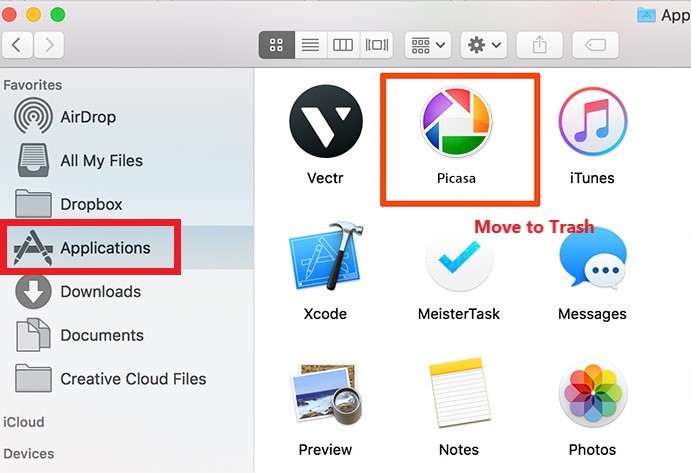
Часть 2. Как автоматически удалить Picasa на Mac
В дополнение к основному приложению Picasa поставляется с набором подключаемых модулей iPhoto, а также с несколькими дополнительными продуктами, такими как веб-альбомы Picasa. На самом деле наличие этих специфических компонентов значительно затрудняет полное удаление в Picasa.
Вам повезло, потому что у вас есть возможность использовать iMyMac PowerMyMac, Которая является профессиональная программа удаления Picasa что позволяет удалить Picasa одним щелчком мыши.
Методы, необходимые для удаления Picasa на Mac с помощью PowerMyMac, описаны ниже:
- После загрузки этого программного обеспечения перейдите на домашнюю страницу программы и в раскрывающемся меню выберите Деинсталлятор приложений из списка опций.
- Вы можете выполнить поиск, который просканирует все приложения, установленные на вашем компьютере, перейдя в меню и выбрав опцию с надписью «SCAN".
- Вы можете подтвердить свой выбор, выбрав Picasa или любое другое приложение, которое вы не планируете использовать в ближайшее время в правой части экрана после выбора Все приложения.
- Когда вы нажимаете кнопку "ЧИСТКА" на панели инструментов, вам будет предложено удалить все, что связано с Picasa, включая файлы, напрямую связанные с ней.

Честно говоря, помимо удаления Picasa на Mac, инструмент очистки также можно использовать для удалить адоб фотошоп это похожее программное обеспечение для Picasa.
Часть 3. Что такое Picasa?
Что такое Picasa? Первоначально разработанная фирмой Lifescape, Picasa состоит из органайзера изображений, средства просмотра изображений и интегрированного веб-сайта для обмена фотографиями. Picasa использовалась для хранения и редактирования цифровых фотографий. Picasa ранее принадлежала Lifescape, пока не была куплено Google в июле 2004 года. После приобретения Google сделал это полезное программное обеспечение для редактирования изображений бесплатным.
До этого момента Picasa была доступна для бесплатной загрузки для пользователей Mac и Windows. Термин «Picasa» представляет собой сочетание имени испанского художника Пабло Пикассо, термина «mi casa» (что буквально переводится как «мой дом») и аббревиатуры «pic» для изображений.
Почему я должен удалить Picasa с моего Mac? С 15 марта 2016 г. Google больше не будет предоставлять услуги Picasa Desktop и веб-альбомам, поскольку компания решила больше сосредоточиться на облачной платформе Google Photos в качестве ее замены. Это объявление было сделано 12 февраля 2016 года.
Если вы используете современную версию macOS, такую как Big Sur или Mojave, есть большая вероятность, что Picasa работает не так эффективно, как могла бы. Мы покажем, как удалить Picasa на Mac в этом посте, который является частью нашего руководства по быстрому удалению.
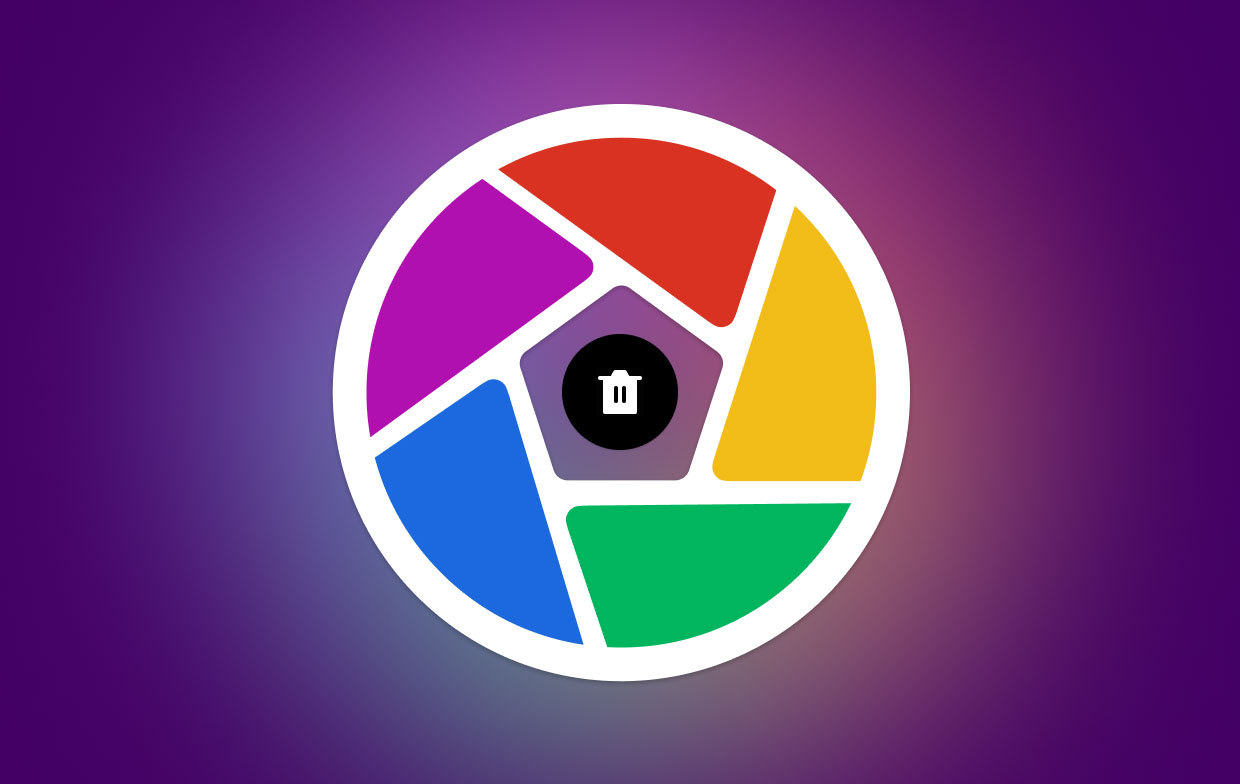
Часть 4. Вывод
Picasa — это бесплатная программа для просмотра и органайзера изображений, которая также позволяет пользователям редактировать и обмениваться цифровыми фотографиями друг с другом. Проблема в том, что служба Picasa была прекращена, потому что Google теперь фокусируется на Google Фото в качестве замены. Вот почему тем, у кого все еще есть Picasa в системе, рекомендуется удалить Picasa на Mac.
По мере прочтения статьи вам будут предложены два способа удаления Picasa с вашего устройства. Ручной способ очень утомительный, и вы должны быть осторожны при его выполнении, так как это должно быть сделано тщательно. Автоматический способ предполагает использование профессиональный деинсталлятор PowerMyMac, чтобы легко удалить приложение.



